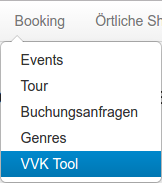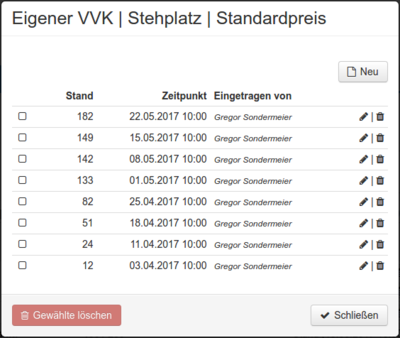Ticketverkäufe: Unterschied zwischen den Versionen
Gregor (Diskussion | Beiträge) (Die Seite wurde neu angelegt: „Das VVK Tool erreichen Sie üblicherweise aus der co*pilot Menüleiste heraus über Booking -> VVK Tool bzw. Örtliche Shows -> VVK Tool.“) |
Gregor (Diskussion | Beiträge) |
||
| Zeile 1: | Zeile 1: | ||
| + | Sie können Ticketverkäufe auf zwei Arten managen. Wenn Sie für mehrere [[Events]] gleichzeitig VVK Zahlen eintragen wollen, nutzen Sie das VVK Tool. Wenn Sie für ein Event VVK Zahlen, Abendkassenverkäufe und Reservierungen managen wollen, nutzen Sie den [[Tickets|Ticket-Reiter]] im [[Event]]. |
||
| + | |||
| + | == VVK Tool == |
||
| + | [[Datei:Ticketsaletool entrypoint de.png|alternativtext=Menüpunkt "VVK Tool"|miniatur|Menüpunkt "VVK Tool"]] |
||
Das VVK Tool erreichen Sie üblicherweise aus der co*pilot Menüleiste heraus über Booking -> VVK Tool bzw. Örtliche Shows -> VVK Tool. |
Das VVK Tool erreichen Sie üblicherweise aus der co*pilot Menüleiste heraus über Booking -> VVK Tool bzw. Örtliche Shows -> VVK Tool. |
||
| + | |||
| + | {{Todo|content=VVK Tool updaten und beschreiben}}{{Clear}} |
||
| + | |||
| + | == Ticketverkaufs-Verlaufsmodal == |
||
| + | Klicken Sie im Reiter VVK Zahlen im [[Tickets|Ticket-Reiter]] einer Event-Detailansicht oder im VVK Tool auf einen VVK Stand, um dieses Modal zu öffnen. |
||
| + | |||
| + | {{Todo|content=Aktuelles Modal ohne Debug screenshotten}} |
||
| + | [[Datei:Ticketsale history modal de.png|alternativtext=Ticketverkaufs-Verlaufsmodal|zentriert|miniatur|400x400px|Ticketverkaufs-Verlaufsmodal]] |
||
| + | Hier sehen Sie tabellarisch aufgelistet den VVK Verlauf des betrachteten Ticketkontingents. Sie können bestehende Eintragungen per {{Fa|icon=pencil}} ändern, neue Eintragungen per [[Datei:Btn new de.png|47x47px]] hinzufügen sowie Eintragungen per Klick auf {{Fa|icon=trash}} löschen. Links können Sie mehrere Einträge zusammen anwählen und die gewählten Eintrage per Klick auf [[Datei:Btn delete selected de.png|103x103px]] gebündelt löschen. |
||
Version vom 12. Januar 2017, 15:15 Uhr
Sie können Ticketverkäufe auf zwei Arten managen. Wenn Sie für mehrere Events gleichzeitig VVK Zahlen eintragen wollen, nutzen Sie das VVK Tool. Wenn Sie für ein Event VVK Zahlen, Abendkassenverkäufe und Reservierungen managen wollen, nutzen Sie den Ticket-Reiter im Event.
VVK Tool
Das VVK Tool erreichen Sie üblicherweise aus der co*pilot Menüleiste heraus über Booking -> VVK Tool bzw. Örtliche Shows -> VVK Tool.
Ticketverkaufs-Verlaufsmodal
Klicken Sie im Reiter VVK Zahlen im Ticket-Reiter einer Event-Detailansicht oder im VVK Tool auf einen VVK Stand, um dieses Modal zu öffnen.
Hier sehen Sie tabellarisch aufgelistet den VVK Verlauf des betrachteten Ticketkontingents. Sie können bestehende Eintragungen per ändern, neue Eintragungen per ![]() hinzufügen sowie Eintragungen per Klick auf löschen. Links können Sie mehrere Einträge zusammen anwählen und die gewählten Eintrage per Klick auf
hinzufügen sowie Eintragungen per Klick auf löschen. Links können Sie mehrere Einträge zusammen anwählen und die gewählten Eintrage per Klick auf ![]() gebündelt löschen.
gebündelt löschen.